

Usando o CA ARCserve Backup › Selecionando objetos no navegador do CA ARCserve Backup › Como o CA ARCserve Backup permite procurar um grande número de itens no gerenciador de restauração
Como o CA ARCserve Backup permite procurar um grande número de itens no gerenciador de restauração
O CA ARCserve Backup permite fazer uma pausa no processo de carregar itens no gerenciador de restauração quando você procura um grande número de diretórios, arquivos e outros itens. Para fazer uma pausa no processo de carregamento, clique na guia Destino, remova a marca de seleção da opção Restaurar arquivos em seus locais de origem e procure itens na guia Destino.
As etapas indicadas a seguir descrevem como o CA ARCserve Backup permite procurar um grande número de itens na janela Gerenciador de restauração.
- Quando você seleciona um item na árvore de diretórios do gerenciador de restauração, na guia Destino, o CA ARCserve Backup exibe uma caixa de diálogo Carregando, para informar que é necessário recuperar e carregar um grande número de itens na janela Gerenciador de restauração. Você não pode clicar em Cancelar enquanto o CA ARCserve Backup recupera a lista de itens a serem exibidos na janela Gerenciador de restauração.
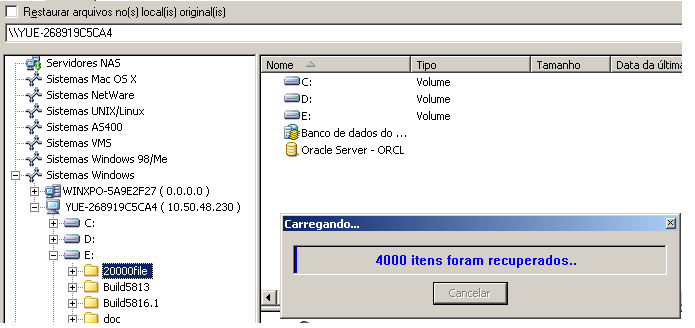
- Depois de o CA ARCserve Backup recuperar a lista de itens a serem exibidos na janela Gerenciador de restauração, a caixa de diálogo Carregando mostrará a porcentagem de itens carregados no Gerenciador de restauração. Você pode clicar em Cancelar para fazer uma pausa na operação.
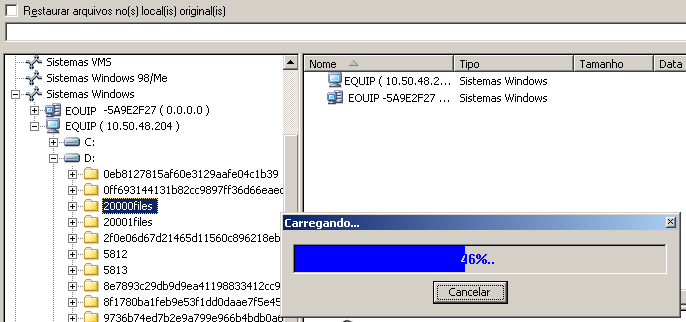
- Depois da pausa, para continuar a operação de carregamento, clique com o botão direito do mouse no diretório de destino e selecione Mostrar mais, no menu pop-up.
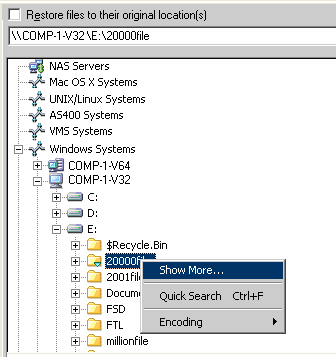
- Quando você faz uma pausa no processo de carregamento, o ícone do diretório de destino é exibido da seguinte maneira:

- Você pode fazer uma pausa e continuar o processo de carregamento conforme desejar. Para carregar mais itens, clique com o botão direito do mouse no diretório de destino e selecione Mostrar mais, no menu pop-up.
- Quando o processo de carregamento termina, o ícone do diretório de destino aparece da seguinte maneira:

Copyright © 2013 CA.
Todos os direitos reservados.
 
|
|


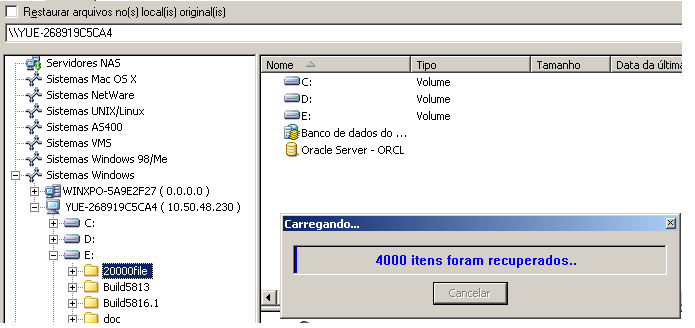
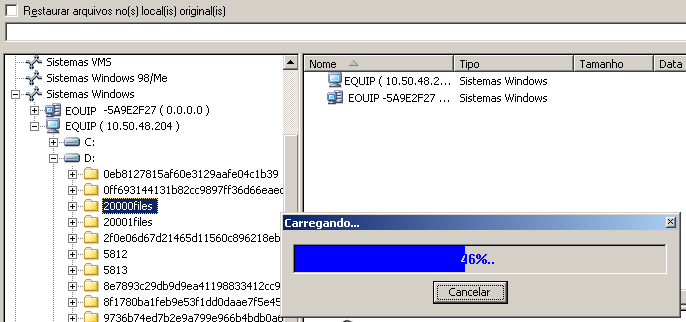
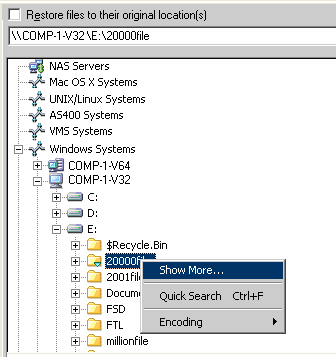
![]()
![]()